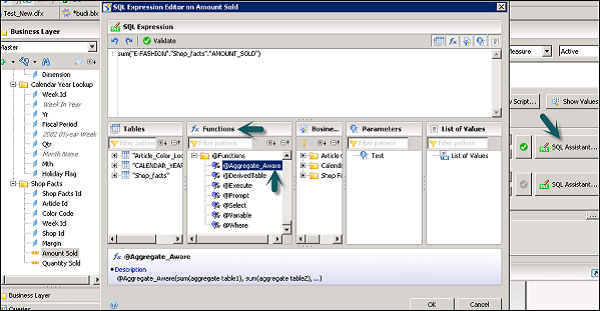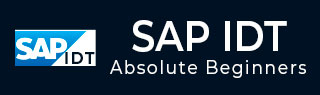
- SAP IDT 教程
- SAP IDT – 主頁
- SAP IDT – 概述和使用者介面
- SAP IDT – 資源
- SAP IDT – 建立Universe
- SAP IDT – .unv Universe 簡介
- 處理已釋出的Universe
- SAP IDT – 專案
- SAP IDT – 管理連線
- 管理資源庫中的資源
- SAP IDT – 資料基礎層
- SAP IDT – 構建資料基礎
- SAP IDT – 限定符和所有者
- SAP IDT – 資料基礎中的連線
- SAP IDT – 業務層
- SAP IDT – 業務層屬性
- SAP IDT – 業務層中的資料夾
- SAP IDT – 業務層檢視
- 在查詢面板中構建查詢
- 資源之間的依賴關係
- SAP IDT – 釋出
- SAP IDT – 安全性
- 執行已釋出Universe的查詢
- SAP IDT – 格式編輯器概述
- SAP IDT 有用資源
- SAP IDT - 問答
- SAP IDT - 快速指南
- SAP IDT - 有用資源
- SAP IDT - 討論
SAP IDT - 業務層檢視
可以透過使用業務層檢視來修改業務層物件的顯示,以限制在業務層窗格中顯示的物件數量。使用業務層檢視對共享業務關係的物件進行分組。
可以在查詢面板中選擇業務層檢視。您可以使用業務層檢視定義安全性,以授予或拒絕某些使用者或組使用業務層物件。
建立業務層檢視
要建立或編輯業務層檢視,請單擊本地專案中的業務層以開啟業務層編輯器。
單擊業務層檢視窗格中的“管理業務層檢視”選項。

當“編輯業務層”檢視對話方塊開啟時,要新增新檢視,請單擊“新建”按鈕。在“名稱”文字框中編輯檢視名稱。
在“檢視中的物件”框中,選中或清除業務層中物件旁邊的複選框,以將其包含在檢視中或從檢視中排除。
要僅使用檢視中已包含的物件,請選擇“僅顯示選定物件”,如下面的螢幕截圖所示。
在“描述”文字框中輸入或編輯檢視的描述。
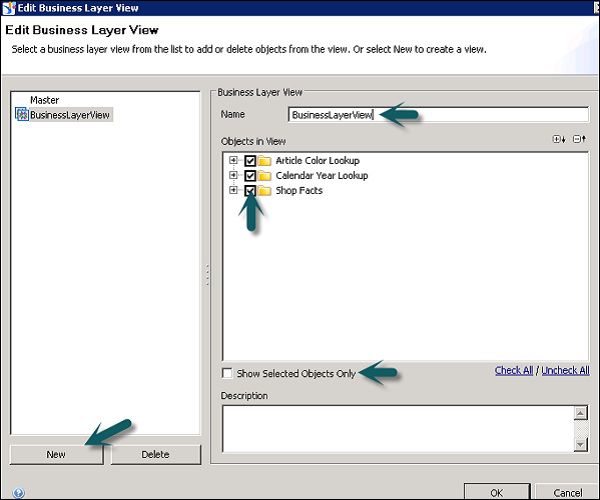
單擊“確定”儲存更改。
注意 - 您無法更改主檢視。
引數
您可以在需要使用者輸入或預定義輸入值的業務層或資料基礎中建立引數。
引數可以具有以下輸入型別:
- 作為對提示的響應的使用者輸入。
- 預定義的固定值。
提示使用者 |
如果選中,則在執行時提示使用者輸入值。 如果清除,則在執行時為引數輸入預定義值。 |
提示文字 |
如果選擇了“提示使用者”,則為提示問題或指令的文字。 |
設定值 |
未選中“提示使用者”選項時可用。允許您輸入一個或多個要在執行時用於引數的值。 |
資料型別 |
對提示的答案所需的資料型別。 |
允許多個值 |
如果選中,則允許使用者從值列表中選擇多個值。 |
保留最後的值 |
如果選中,則重新執行提示時,將保留使用者選擇的最後一個值。 |
索引感知提示 |
如果選中,則關鍵列將包含在提示中以限制列表中的值。關鍵列對使用者不可見。 |
關聯的值列表 |
提供提示值的值列表。 |
僅從列表中選擇 |
如果選中,則強制使用者從列表中選擇一個成員。 |
選擇預設值 |
允許您選擇用作預設值的值。 |
插入和編輯引數
在資料基礎中定義引數時,它們將直接繼承到資料基礎頂部的業務層。這些引數無法在業務層中編輯,您必須在資料基礎中編輯它們。
要插入引數,請單擊瀏覽窗格中的“引數和 LOV”選項卡→單擊“插入引數”圖示。
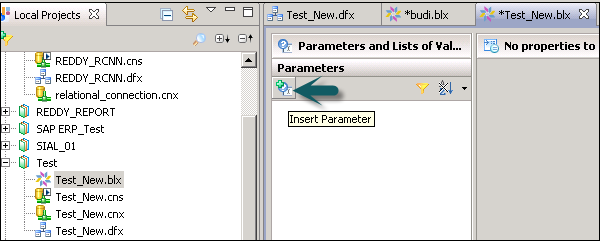
引數屬性顯示在右側窗格中。您可以使用前面主題中定義的各種屬性。
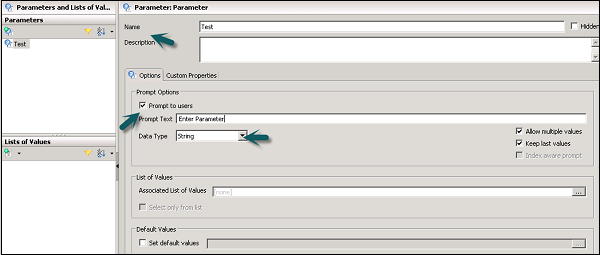
要編輯現有引數,請從列表中選擇引數並進行編輯。
LOVs 和屬性
使用 LOVs,您可以從與物件關聯的值列表中選擇提示的值。它允許將資料集限制為選定的值。
您可以對資料基礎或業務層中的物件使用 LOVs。可以使用不同型別的 LOVs。
基於業務層物件的 LOVs - 在這種情況下,LOV 基於其他查詢或包含的層次結構
靜態 LOVs - 它包括手動指定的值列表或從檔案匯入的值列表。
基於 SQL 的 LOVs - 它是特定 SQL 表示式返回的值。
插入和編輯 LOVs
要插入或編輯現有 LOV,請轉到編輯器中的“引數和 LOV”選項卡。單擊 LOV 窗格中的“插入 +”符號 -

LOVs 的屬性將顯示在右側窗格中。要編輯現有 LOV,請單擊列表中的“值列表”。
LOVs 屬性中的“屬性”選項卡允許您編輯 LOVs 上的列屬性。您可以透過單擊屬性表中的屬性列來編輯以下屬性:
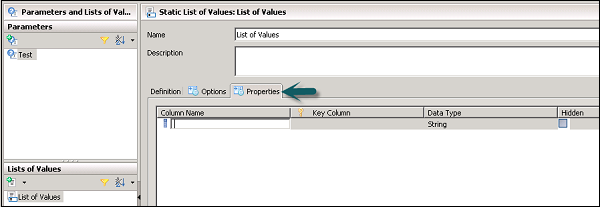
列名 - 您可以編輯列的名稱。
關鍵列 - 您可以選擇一個列作為索引感知鍵。
資料型別 - 您可以選擇列的資料型別。
隱藏 - 如果選擇此選項,則不會顯示該列。
業務層中的查詢
查詢面板用於建立查詢,並且查詢物件與業務層相關聯。這些通常用於 IDT 中以驗證業務層。
插入和編輯查詢
要插入新查詢或編輯現有查詢,請單擊業務層窗格中的查詢窗格。

單擊“插入查詢”以新增新查詢。這將開啟查詢面板。您可以建立新查詢或編輯現有查詢,然後單擊“確定”。選擇查詢面板中的物件→確定。

輸入查詢的名稱和描述。您可以透過單擊“編輯查詢”選項來編輯查詢中的物件。要執行查詢→執行查詢。
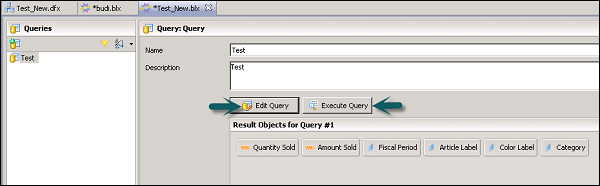
聚合感知
使用聚合感知,您可以在資料庫中的表中使用預聚合資料。它用於透過處理較少的行數來提高查詢效能。
當您在查詢中新增聚合感知物件時,查詢生成器將從具有最高聚合級別的表中檢索資料。
例如 - 考慮一個銷售事實表,其中銷售額按月聚合。如果您的查詢要求按月銷售額,則查詢生成器將從聚合表中檢索資料。
設定聚合感知
要使用聚合感知,首先必須將聚合表載入到資料庫,然後將表新增到資料基礎。
定義聚合感知物件。這些是業務層中的物件,對於這些物件,您希望查詢儘可能使用聚合表,而不是使用非聚合表執行聚合。
在物件的 SQL 表示式中,定義要使用 @Aggregate_Aware 函式的 SELECT 語句:
@Aggregate_Aware(sum(aggr_table_1), …, sum(aggr_table_n))

在業務層中選擇物件→轉到 SQL 助手→在函式下→聚合感知。